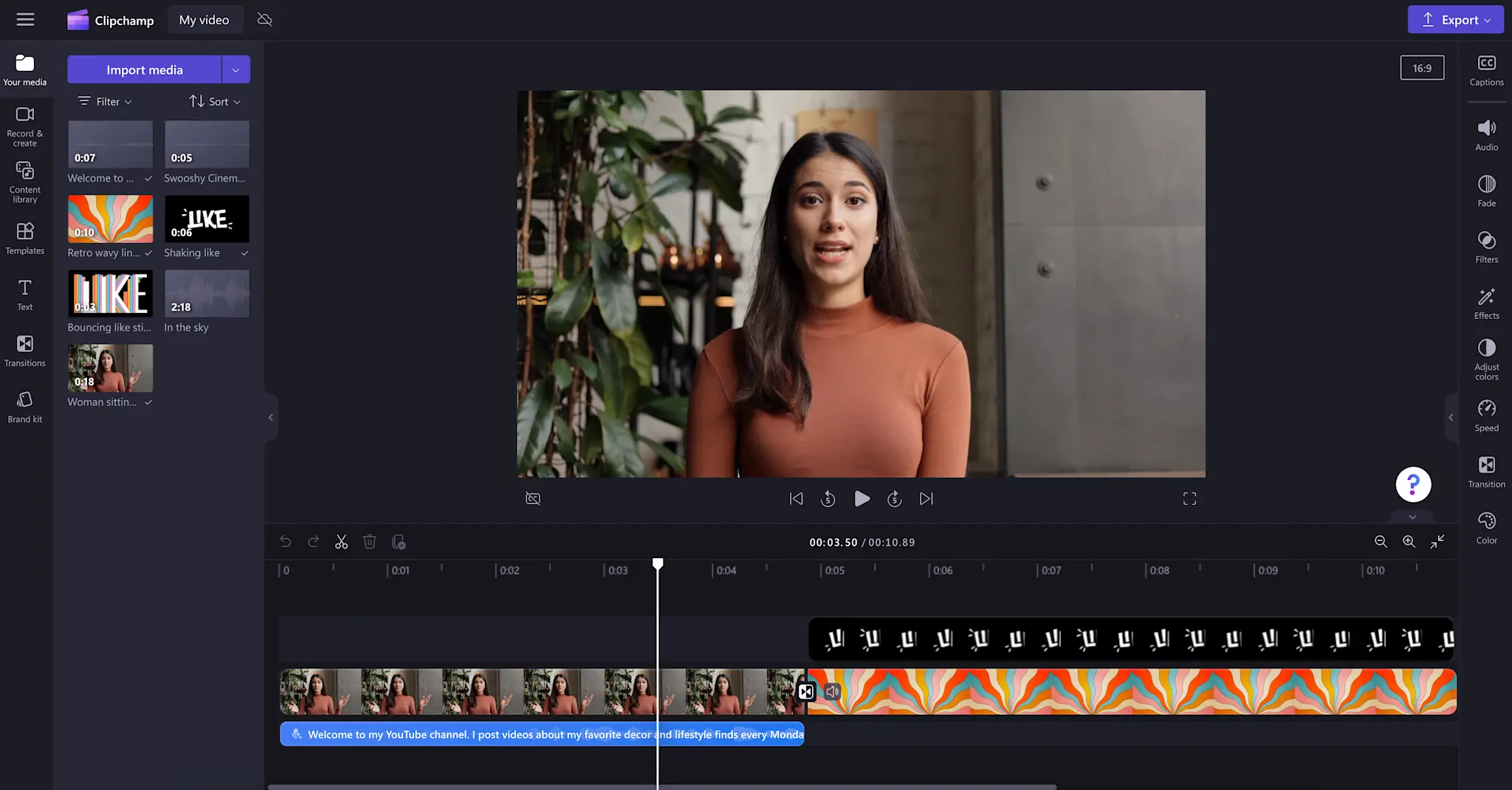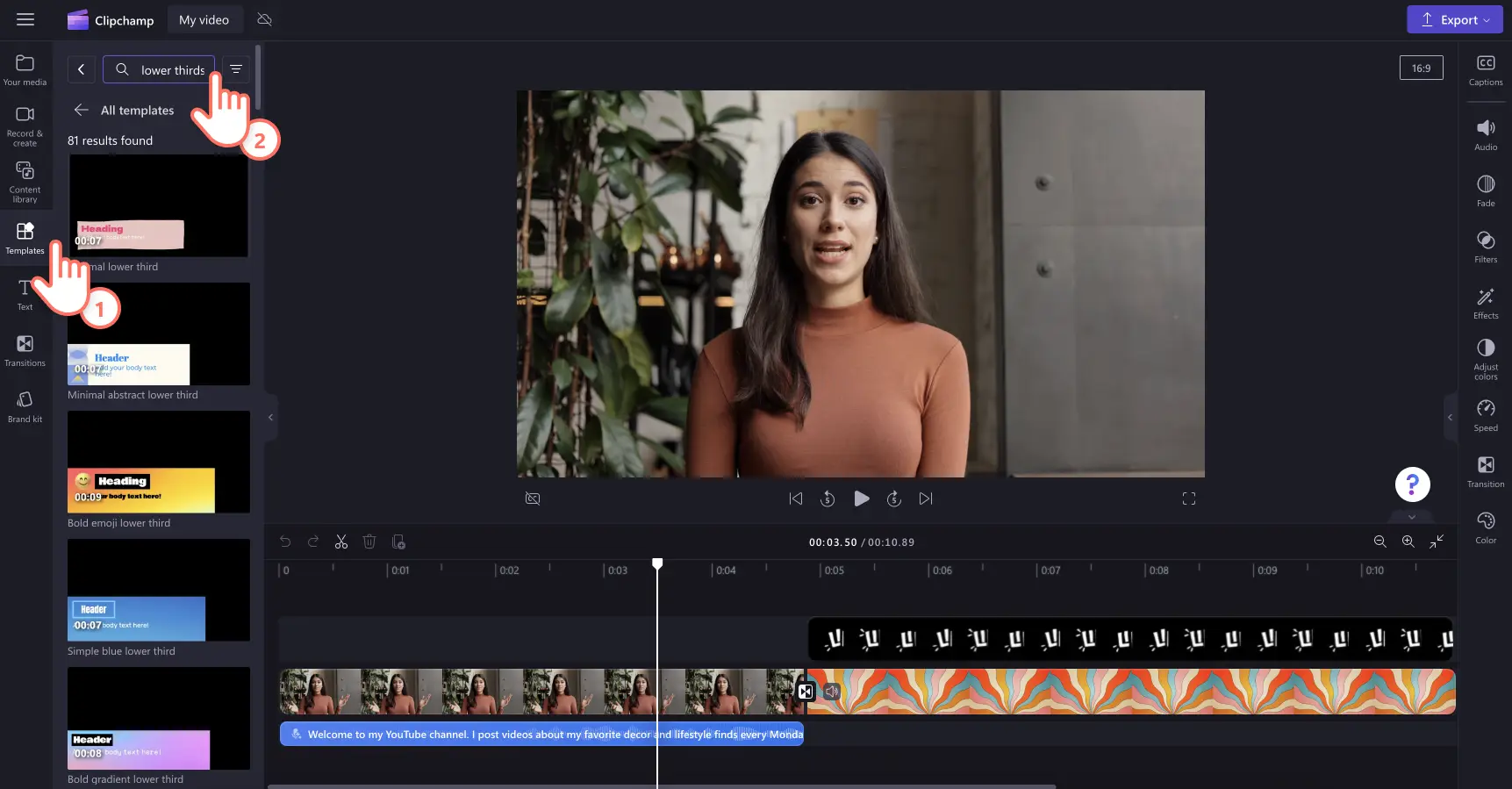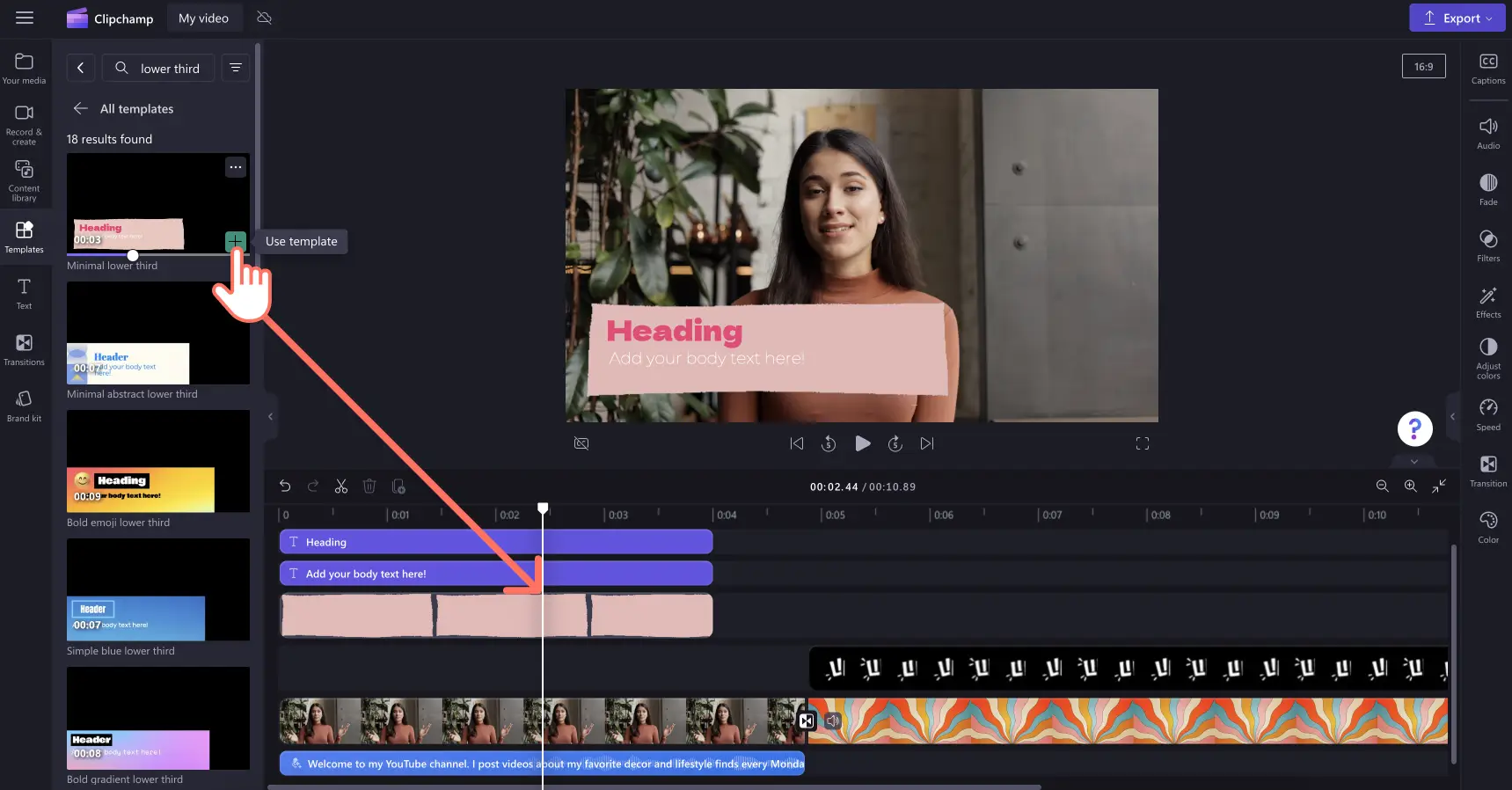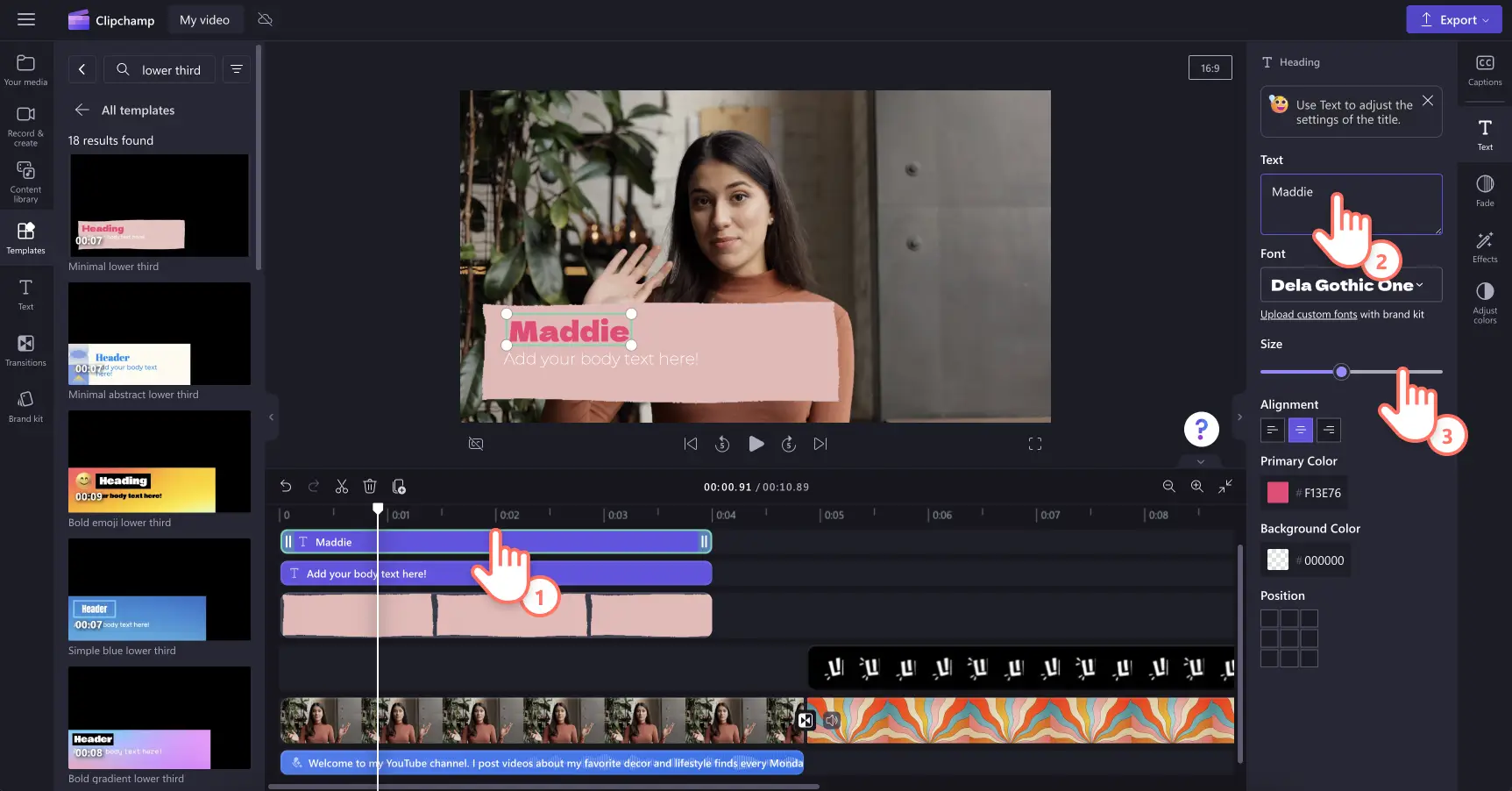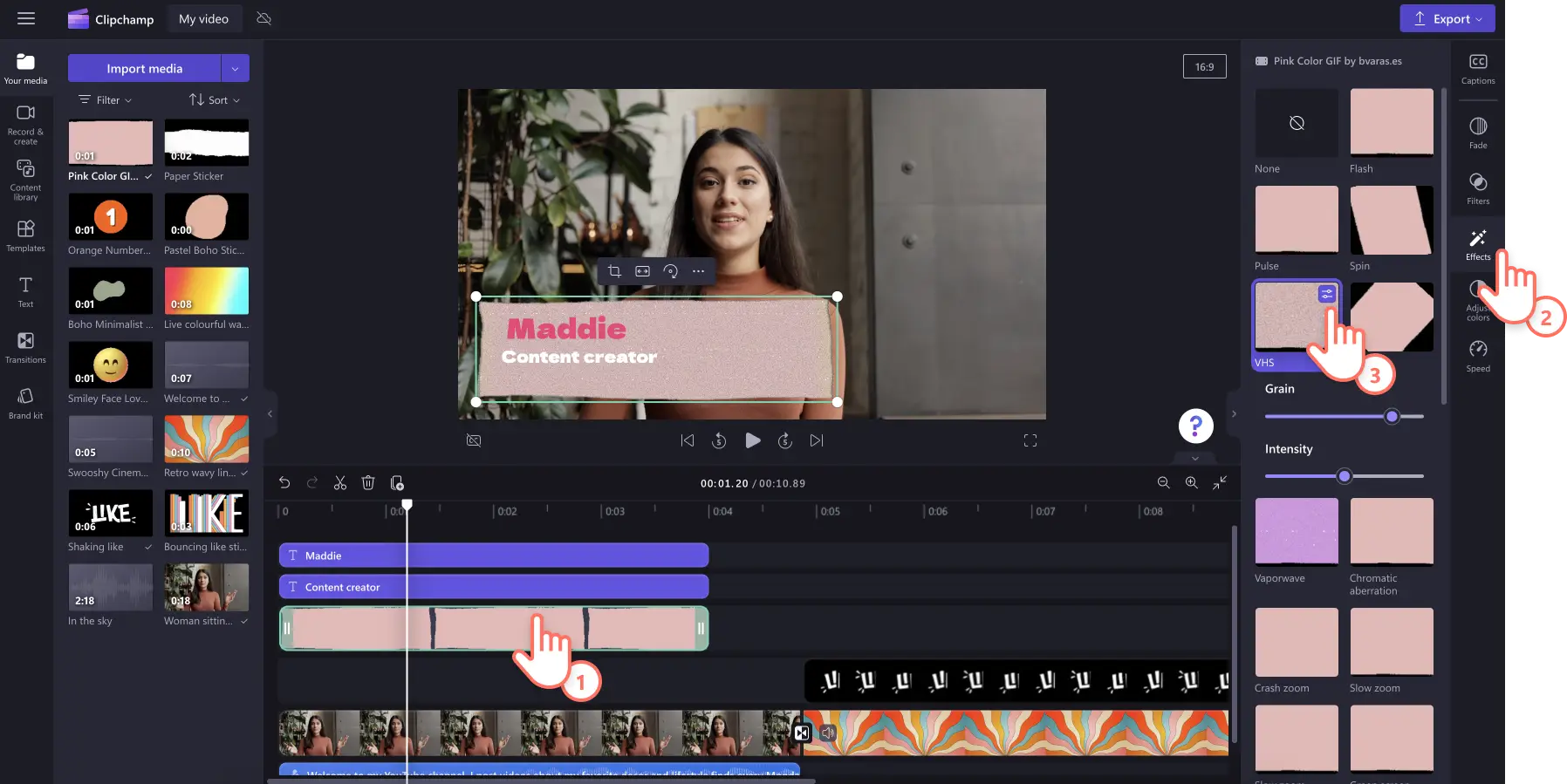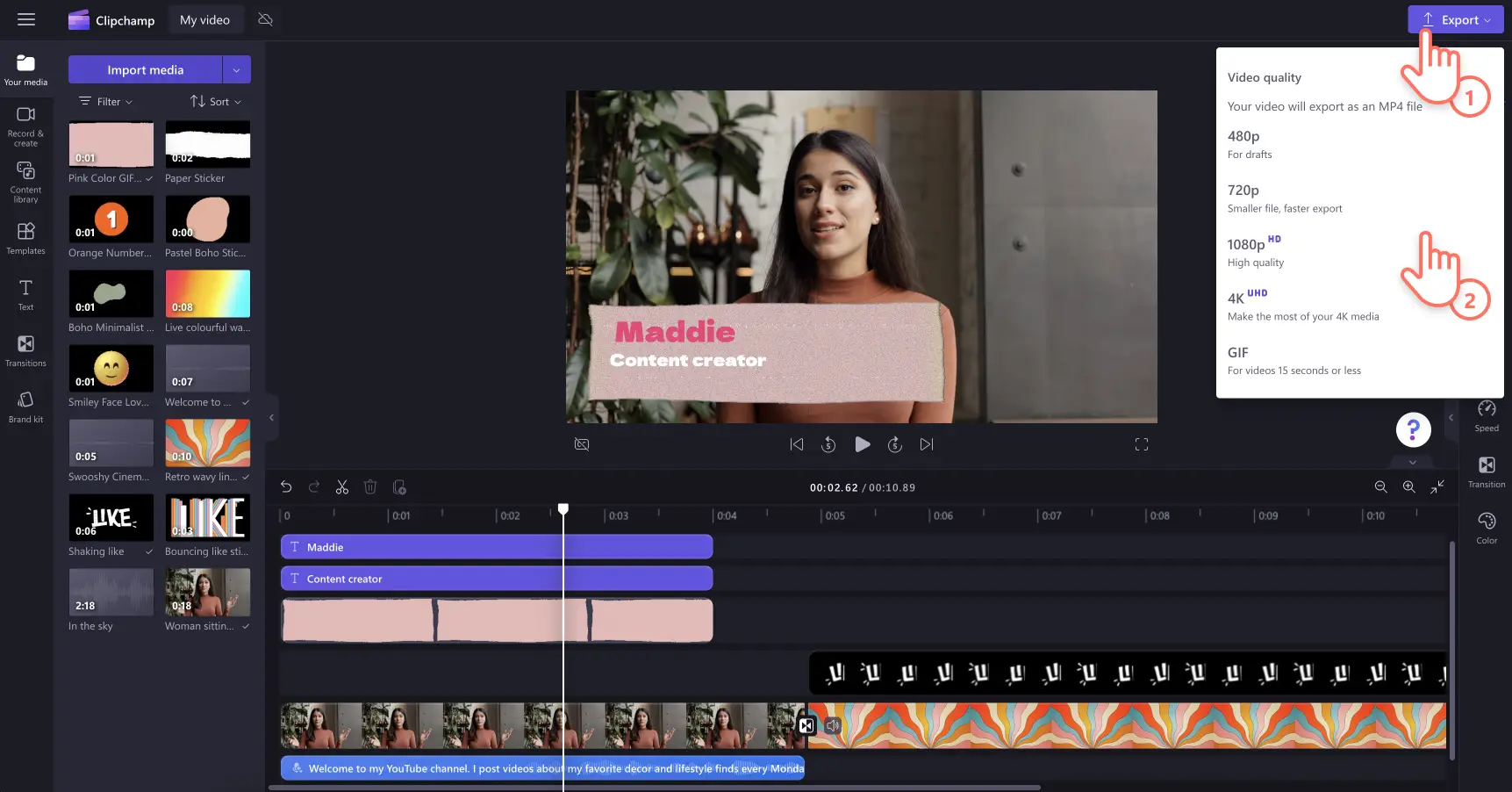Uwaga! Zrzuty ekranu w tym artykule pochodzą z usługi Clipchamp dla kont osobistych.Te same zasady odnoszą się do usługi Clipchamp dla kont służbowych i szkolnych.
Chcesz udostępniać informacje i jednocześnie zwiększyć atrakcyjność filmów? W następnym filmie spróbuj użyć grafiki paska telewizyjnego. Paski telewizyjne (tzw. dolne tercje lub paski na dole ekranu) to proste i skuteczne animacje tekstu i grafiki, które umożliwiają uzupełnienie kontekstu filmu przy jednoczesnym dodaniu do niego stylu, koloru i interesujących elementów.
Niezależnie od tego, czy tworzysz film z samouczkiem, wideoblog, film z powtórką z gry, czy film marketingowy, paski telewizyjne pomogą Ci udoskonalić dowolną zawartość. Za pomocą tych grafik możesz udostępniać na przykład nazwiska prelegentów, lokalizacje, daty i godziny oraz szczegóły witryn internetowych. Dowiedz się, jak dodawać dostosowywalne szablony pasków telewizyjnych w usłudze Clipchamp, i poznaj najpopularniejsze paski telewizyjne w naszym edytorze wideo.
Jak dodawać do filmów szablony pasków telewizyjnych
Krok 1. Importowanie plików wideo lub wybieranie materiałów z biblioteki
Rozpocznij tworzenie filmu w usłudze Clipchamp. Aby zaimportować własne filmy, zdjęcia i dźwięki, kliknij przycisk importowania multimediów na karcie Twoje multimedia na pasku narzędzi. Następnie przejrzyj pliki na komputerze. Możesz też zaimportować pliki po połączeniu się z usługą OneDrive.
Jeśli nie masz żadnych osobistych materiałów filmowych, możesz też użyć bezpłatnych multimediów publicznych, takich jak klipy wideo, tła wideo i muzyka z biblioteki. Kliknij kartę Biblioteka zawartości na pasku narzędzi, kliknij strzałkę listy rozwijanej Elementy wizualne, a następnie wybierz pozycję Klipy wideo. Przejrzyj różne kolekcje w bibliotece wyselekcjonowane według motywów lub użyj paska wyszukiwania.
Przeciągnij klip wideo i upuść go na osi czasu. W tym samouczku używamy przykładowego wideobloga do serwisu YouTube.
Krok 2. Przeglądanie karty Szablony
Aby przejrzeć zestaw pasków telewizyjnych w usłudze Clipchamp, kliknij kartę Szablony na pasku narzędzi i wyszukaj paski telewizyjne.
W usłudze Clipchamp dostępnych jest wiele szablonów wideo pasków telewizyjnych i nakładek wideo. Nasze starannie zaprojektowane grafiki pasków telewizyjnych można dopasować do dowolnej estetyki filmu. W edytorze wideo znajdziesz paski telewizyjne w stylu nowoczesnym, uroczym, gamingowym i informacyjnym. Wyświetlaj podgląd szablonów pasków telewizyjnych na pasku narzędzi.
Gdy już znajdziesz odpowiedni szablon paska telewizyjnego, po prostu przeciągnij naklejkę i upuść ją na osi czasu, aby dodać ją do filmu.
Krok 3. Dostosowywanie tekstu paska telewizyjnego
Po dodaniu szablonu do osi czasu edycji wideo możesz dostosować jego tekst. Wybierz warstwę tekstu, aby rozpocząć edycję tekstu. Pojawi się panel właściwości z opcjami formatowania tekstu. Tutaj możesz zmienić tekst szablonu, zmienić czcionkę, dostosować rozmiar czcionki i wybrać kolor paska telewizyjnego.
Za pomocą panelu właściwości możesz też zmienić wyrównanie i położenie tekstu.
Krok 4. Dodawanie efektów wideo
Możesz jeszcze bardziej ulepszyć pasek telewizyjny, dostosowując go do estetyki filmu. Możesz wygładzić czas rozpoczęcia i zakończenia, korzystając z funkcji wyłaniania się i zanikania. Możesz też dodać szereg efektów wideo, takich jak obrót, powolne powiększanie, VHS i inne, aby dopasować grafikę do stylu filmu.
Krok 5. Wyświetlanie podglądu i zapisywanie filmu
Obejrzyj podgląd utworzonego filmu. W tym celu kliknij przycisk odtwarzania. Gdy wszystko będzie gotowe do zapisania, kliknij przycisk eksportowania i wybierz jedną z opcji rozdzielczości filmu. Zalecamy zapisywanie wszystkich filmów w rozdzielczości 1080p w celu uzyskania najlepszej jakości na potrzeby udostępniania w mediach społecznościowych i w serwisie YouTube. Posiadacze płatnej subskrypcji mogą zapisywać filmy w rozdzielczości 4K.
Popularne szablony pasków telewizyjnych w usłudze Clipchamp
Pasek telewizyjny — pogrubione emoji
Ten pełen uśmiechu pasek telewizyjny wywoła u oglądających ciepłe i przyjazne uczucia. Styl tej grafiki paska telewizyjnego jest idealny do przedstawiania się w wideoblogach i filmach z recenzjami. Pójdź o krok dalej i zamień gotowe emoji na czapkę kucharza w filmie z przepisami, emoji z bicepsami w filmie z ćwiczeniami albo emoji z walizką w filmie z najważniejszymi chwilami z podróży..
Pasek telewizyjny — dymek mowy
Za pomocą tego paska telewizyjnego z dymkiem podzielisz się poradami, specjalnymi wskazówkami lub cytatami prelegentów. To świetny dodatek do wszelkich filmów z instrukcjami krok po kroku, takich jak samouczki, filmy z pokazami produktów lub filmy z rozpakowywaniem produktów przez klientów. Ta animowana grafika skieruje uwagę na ważne kwestie w dowolnym filmie instruktażowym.
Pasek telewizyjny — z ostatniej chwili
Ta grafika paska telewizyjnego może być niezwykle zabawna lub zupełnie poważna — to zależy od Ciebie. Śmiały i znajomy projekt tej animowanej grafiki paska telewizyjnego skutecznie przyciąga uwagę oglądających. Niezależnie od tego, czy chcesz ogłosić wyprzedaż produktów swojej marki, czy ujawnić sekrety w wideoblogu, ten pasek telewizyjny na pewno podbije przekaz filmu.
Pasek telewizyjny — urocza gra
Za pomocą tej grafiki dodasz do filmów o grach nieco stylu. Dodaj swoją nazwę użytkownika gracza, nazwę gry i wszelkie istotne informacje, takie jak wynik, poziom czy liczba prób. Możesz też udoskonalić ten szablon wideo, dodając uroczą grafikę lub naklejki, na przykład z kontrolerami gier.
Chcesz już zacząć dodawać do filmu paski telewizyjne? Aby rozpocząć, wypróbuj usługę Clipchamp bezpłatnie lub pobierz aplikację Clipchamp dla systemu Windows.